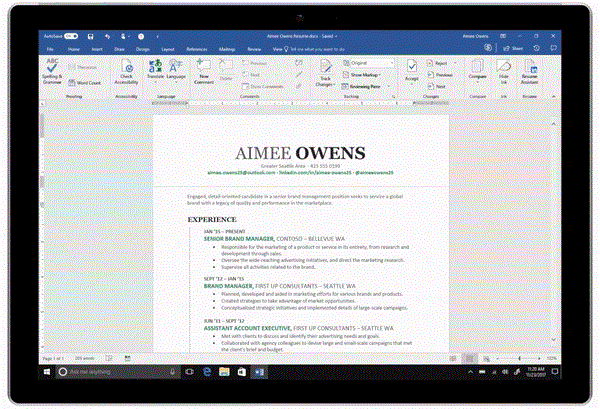Anul trecut, Microsoft a achiziționat LinkedIn pentru 26 de miliarde de dolari, promițând că va combina această rețea socială de căutare de locuri de muncă cu suita Office. Iar rezultatul este aici.
Deși am văzut deja noua aplicație LinkedIn pentru Windows 10, Microsoft a dezvăluit și un nou serviciu mai interesant, Resume Assistant. Cumpărătorii Office 365 beneficiază acum de integrare directă cu LinkedIn pentru a ajuta la scrierea cererilor de muncă în Word.
Vezi mai multe: Microsoft lansează o aplicație LinkedIn complet nouă pentru Windows 10
Acest asistent citește fișa postului din cererea de angajare și găsește exemple similare pe LinkedIn pentru a-i ajuta pe cei care caută un loc de muncă să scrie descrieri mai bune. În timp ce pur și simplu copiați descrierea, Microsoft afișează doar o nouă coloană lângă Word și nu permite utilizatorilor să le tragă și să le plaseze în text.
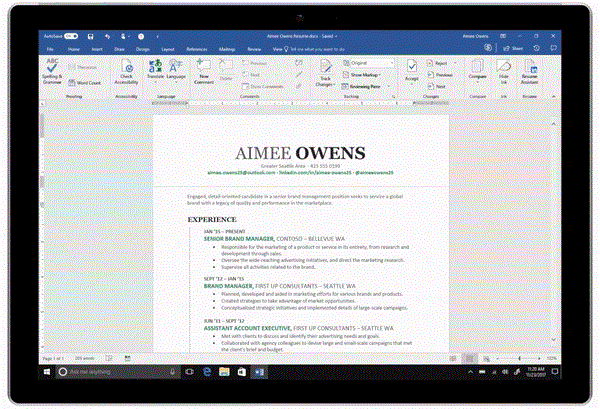
Informații afișate în coloane în Word
Noul asistent de scriere a aplicațiilor Microsoft oferă, de asemenea, o listă de abilități care ar putea fi necesare și chiar o listă de locuri de muncă pentru a ajuta la stabilirea exactă a tipului de aplicație de care are nevoie angajatorul. Nu este dificil să găsești aceste informații pe Linkedin, dar atunci când sare direct în Word, unde îți scrii cererea de angajare, este mult mai convenabil.
Microsoft aduce această caracteristică cumpărătorilor de PC-uri Office 365 ca parte a programului Office Insiders. Funcția va fi disponibilă în următoarele câteva luni.
Vezi mai multe: Instrucțiuni pentru crearea unui cont LinkedIn